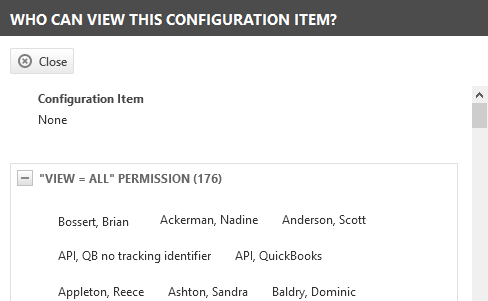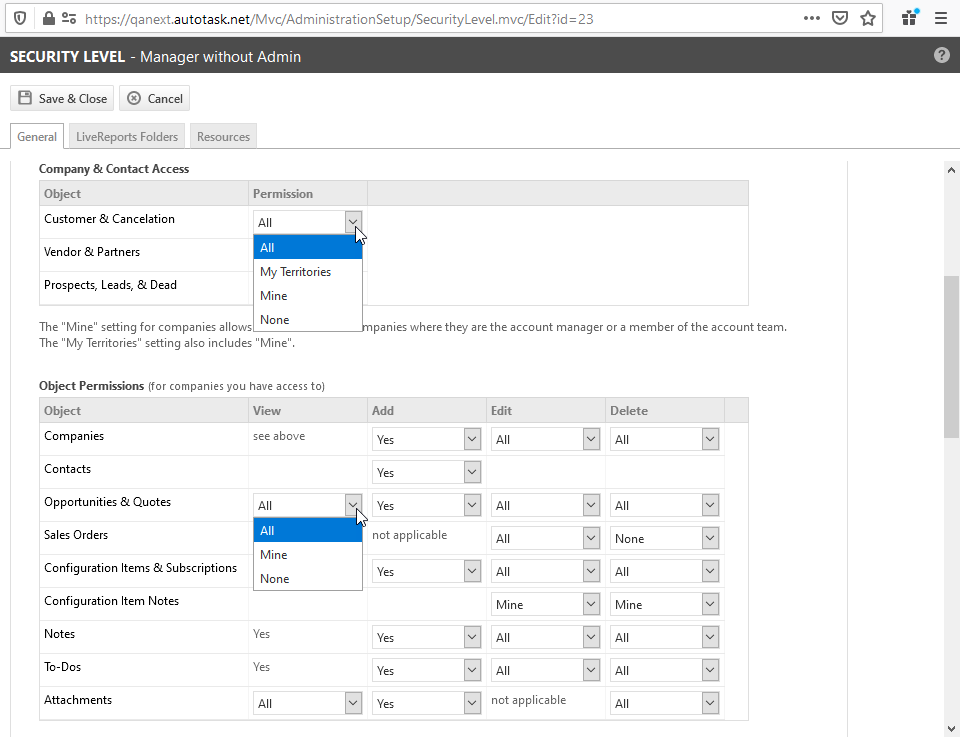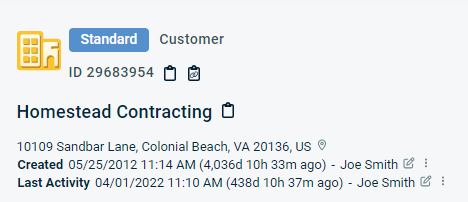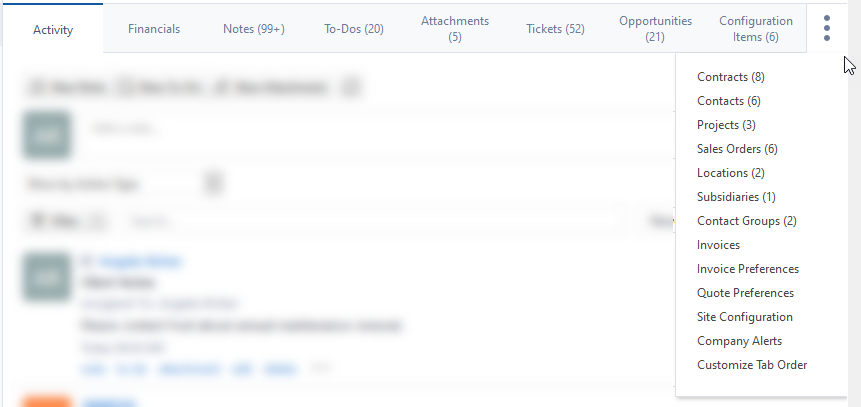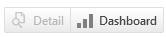La página Organización
PERMISOS Nivel de seguridad con acceso a CRM. Es posible que su nivel de seguridad no le permita acceder a todas las organizaciones.
NAVEGACIÓN > CRM > Buscar > Organizaciones > haga clic en Buscar > haga clic en el nombre de una organización.
NAVEGACIÓN Mi > CRM > Organizaciones. Esta página de búsqueda sólo muestra las organizaciones de las que usted es el gestor de cuenta o un miembro del equipo de cuentas.
Para abrir la página, use la(s) ruta(s) de acceso en la sección Seguridad y navegación más arriba.
La página Organización es una vista altamente personalizable de un registro de organización en su instancia de Autotask que proporciona acceso a todos los datos asociados con la organización, incluyendo lo siguiente:
- Ubicación de las organizaciones y suborganizaciones
- .
- Actividades de venta y cotizaciones
- Tickets y proyectos
- Información de impuestos, contratos y facturas
- Documentos y archivos adjuntos
- Reporte financieros
- Configuración de facturas, presupuestos y pedidos de venta
Para información sobre el diseño y los elementos comunes de la página general de todas las páginas de entidades, consulte Diseño de página Entidad.
Vista de Detalle y Tablero
La página Organización tiene dos vistas distintas: la vista Detalle y la vista Cuadro de mandos. Es posible alternar entre las dos vistas usando un botón en la barra de tareas.
Vista de Detalles: 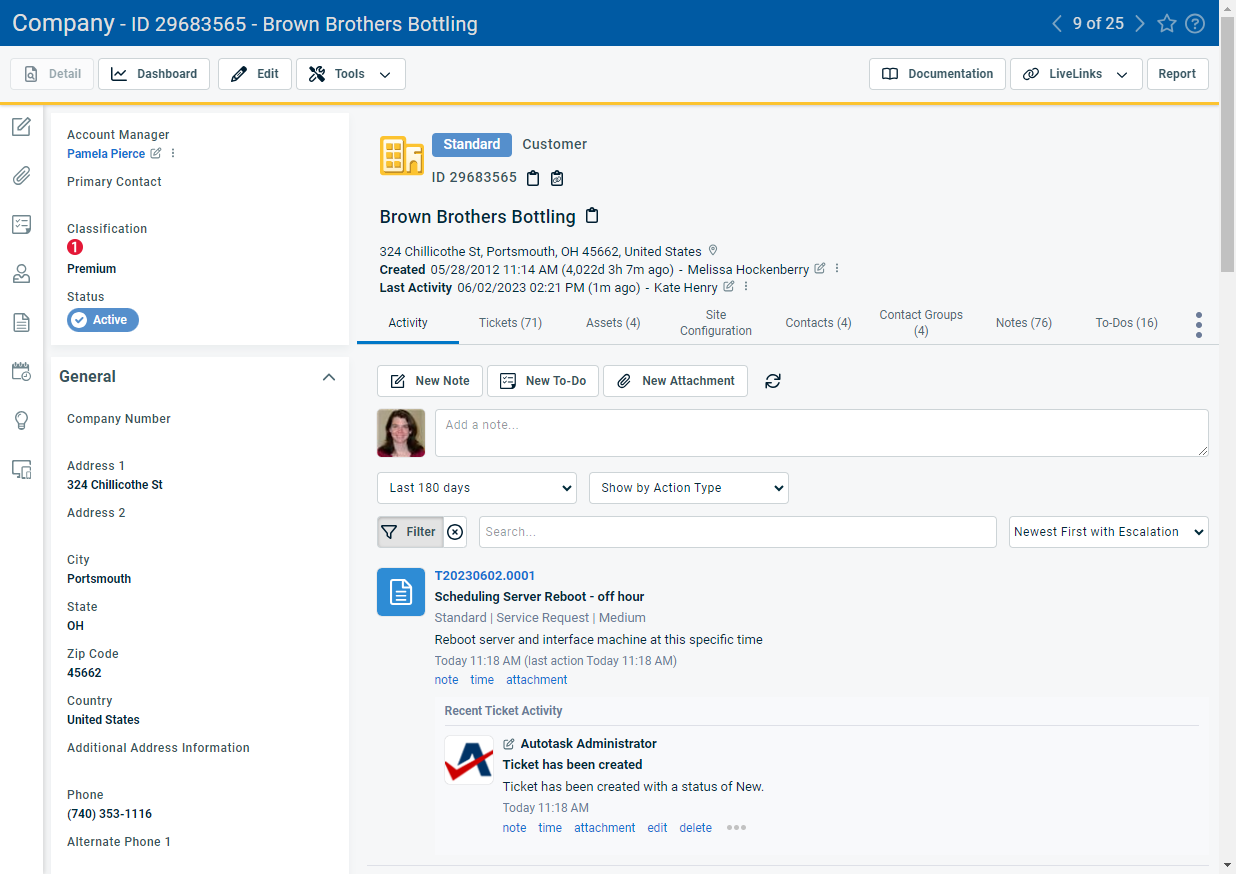
Vista de Tablero: 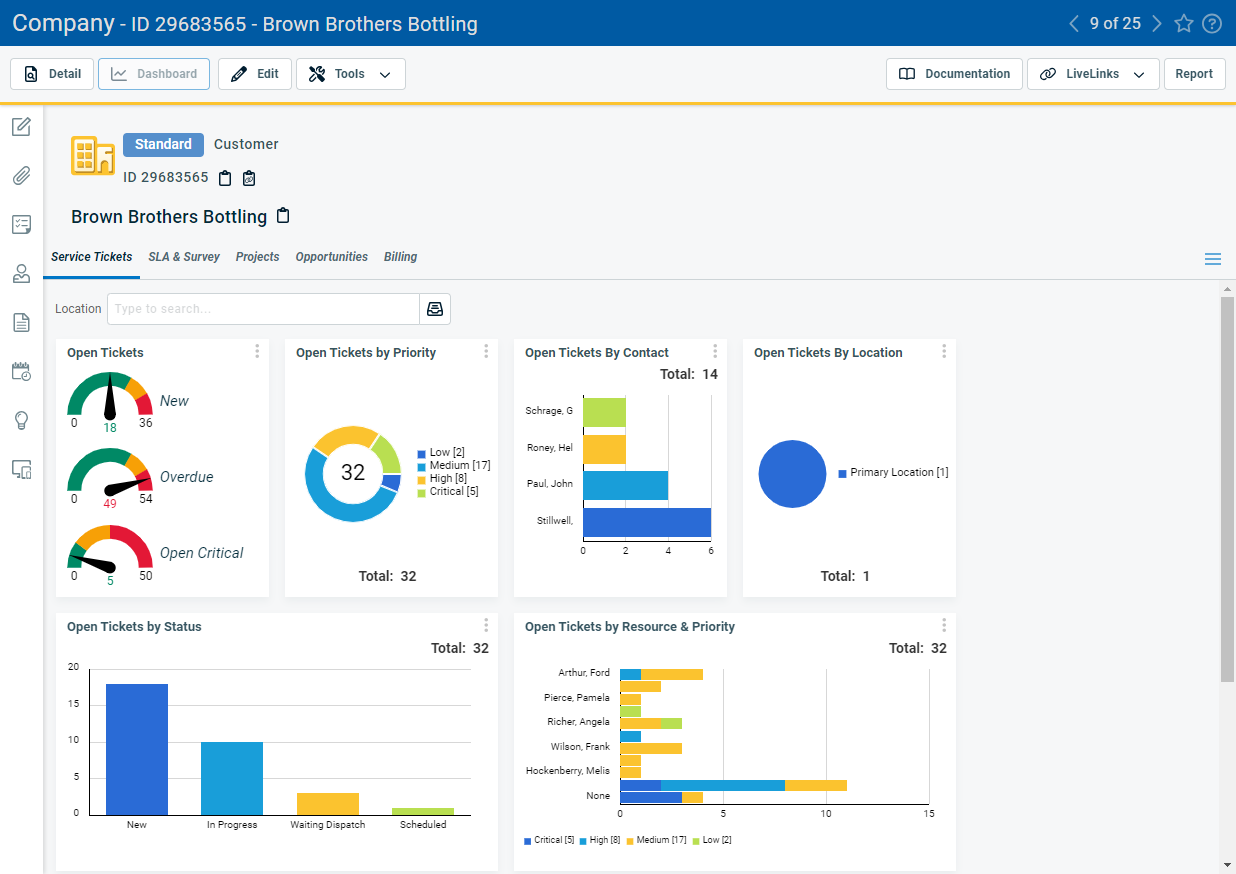
Para más en la vista de Tablero, consulte La vista Tablero.
Para elementos que todas las entidades tienen en común, consulte La parte superior de la página.
| Nombre | Descripción |
|---|---|
| Botón de alternancia Detalles/Tablero |
Para alternar entre las vistas Detalle y Panel de la página Organización, haga clic en la mitad activada del botón de alternancia. Para información sobre la vista Tablero, consulte La vista Tablero. Si no hay fichas activas en el panel de control de la organización, este botón estará desactivado. |
| Editar | Haga clic en Editar para poner la página Organización en modo Edición. Consulte Editar una organización. |
|
Herramientas |
Consulte Menú de herramientas. |
|
Gestor de Documentación |
Haga clic para abrir la página del Gestor de documentación de esta organización. Consulte El Gestor de Documentación. NOTA La funcionalidad Gestión de documentación está incluida en la edición Premium de Autotask y en la edición Ultimate. Para los clientes de la edición Essential, el módulo Gestión de documentación está desactivado. |
| LiveLinks | Haga clic para ver una lista de los LiveLinks disponibles para usted desde esta página. Consulte LiveLinks. |
| Reporte | Haga clic para abrir un informe de los detalles de la organización para revisarlo, imprimirlo o guardarlo como archivo HTML. Consulte Perfil de la organización. |
| Opción | Descripción |
|---|---|
|
Historia de la organización |
Haga clic para abrir la página Historial de la organización. Consulte Historial de entidad. |
|
Oportunidad obtenida |
Haga clic para iniciar el Asistente de oportunidades obtenidas. Consulte Cerrar oportunidades que haya obtenido. |
|
Oportunidad perdida |
Haga clic para cerrar una oportunidad que haya perdido. Consulte Configurar una oportunidad como perdida. |
|
Re-asignar cliente potencial |
El Asistente para re-asignar oportunidades le permite re-asignar el responsable de oportunidad, el responsable de empresa, el territorio y el identificador al mismo tiempo. Consulte Re-asignar oportunidades . |
|
Convertir Organización en Ubicación |
Seleccione esta opción para convertir una suborganización independiente en una ubicación de la organización matriz. Esta opción se activa en las organizaciones que son suborganizaciones. Consulte Convertir una suborganización en una sede de la organización. |
|
Cancelar Organización |
Consulte Cancelar una organización. |
|
combinación de documentos |
Combine los campos de datos seleccionados del registro actual de la empresa en una plantilla de documento para crear un documento PDF. Consulte Crear documentos con Combinación de documentos. |
|
Gestionar la Facturación integrada de clientes |
Esto abrirá una ventana modal donde podrá seleccionar las organizaciones en otros módulos de Kaseya que serán facturadas a través de la empresa actual de Autotask. Consulte Asignación de organizaciones de módulos en la página Organización. NOTA Todos los usuarios con acceso a la página Organización pueden ver este elemento del menú Herramientas y abrir el diálogo de asignación. |
|
Habilitar co-administración Deshabilitar co-administración |
Esta opción permite activar o desactivar la cogestión para la organización seleccionada.
NOTA Si un usuario cogestor está asociado a una organización matriz o a una suborganización y da soporte a todas las suborganizaciones, las suborganizaciones y la organización matriz también deben estar habilitadas para la cogestión.
|
|
Ver/Crear zona de Datto RMM |
Solamente aparece si está habilitada la integración avanzada Datto RMM. Haga clic para ver la zona asignada en Datto RMM o para crear una nueva zona. |
|
¿Quién puede ver esta Organización? |
En el menú Herramientas de las organizaciones, dispositivos, oportunidades y pedidos de cliente, aparece un enlace Quién puede ver este [nombre de la entidad] . Haga clic en este vinculo para saber qué usuarios tienen permiso para ver este elemento. Los permisos de visualización para las organizaciones vienen determinados por la configuración de Acceso a organizaciones y contactos del nivel de seguridad del usuario, y para las oportunidades, pedidos de venta y dispositivos, por los Permisos de objeto. Consulte Configuraciones de seguridad de CRM. |
Los mensajes o pancartas asociados a la organización, como las alertas de organización, aparecen encima de los paneles. Para más información sobre la creación y gestión de alertas de organización, consulte Las pestañas Alertas de organización y Alertas de contactos. 
En la parte superior del área del panel principal, se ve la siguiente información de campos:
| Campo | Descripción |
|---|---|
|
Categoría de organización |
CategoríaEl campo Categoría de [entidad] aparece en todas las páginas de entidades para las que se pueden configurar categorías. Determinan el diseño y las opciones en la entidad:
Consulte Introducción a Categorías. Sujeto a los permisos de seguridad, seleccione una categoría para la organización. |
|
Tipo de organización |
El tipo de organización describe la relación de su organización con otra organización. Los tipos de organización están predefinidos; no se pueden modificar ni añadir. Entre las opciones, se incluye lo siguiente:
El tipo de organización impone algunas restricciones:
|
|
Identificación de la organización |
Un identificador numérico único, asignado por Autotask, que no puede ser ni editado ni eliminado. |
|
Nombre de la organización |
Organización o Nombre de la organización se refiere a la organización asociada a la entidad. Este campo es siempre obligatorio.
|
|
Botones de copia rápida |
Hay cuatro botones de Copia Rápida en la página
|
|
Creado (solo vista de Detalles) |
Fecha de creaciónEste campo aparece en muchas entidades. Rastrea la fecha y la hora en que se creó una entidad o se importó a Autotask. Es generado por el sistema y no se puede editar. Para algunas entidades, no se ve en la IU, pero está disponible en reportes y en la API. A menudo, las variables de fecha/hora calculadas desde la marca de fecha/tiempo están disponibles en varios formatos. Ejemplos:
|
|
Última actividad (solo vista de Detalles) |
Última actividadÚltima actividad es un campo compuesto que muestra la fecha y la hora de la última actividad, cuánto tiempo hace de esa fecha/hora (basándose en la hora en que abrió la página), así como el usuario asociado a la actividad. Se actualiza cuando ocurren ciertas acciones en la entidad principal o en entidades asociadas. Para una descripción general de las acciones que actualizan la fecha de la Última actividad en diversas entidades, consulte La página Organización. |
La vista de Detalles
El panel Detalles se encuentra a la izquierda del panel Principal. Contiene un encabezado fijo y secciones adicionales que pueden ampliarse y contraerse. Consulte Panel Detalles. Para descripciones de campos que puedan aparecer en secciones del panel Detalles, consulte Añadir una organización.
La página Organización, como nexo de información de un cliente, tiene muchas más pestañas accesorias que otras entidades. Estas pestañas se dividen en diversos grupos:
La pestaña Actividad
La pestaña Actividad es el área de trabajo de la entidad. Usted puede ver notas, archivos adjuntos y otros elementos asociados que se hayan añadido a la entidad, y crear nuevos. Consulte La pestaña Actividad.
Entidades asociadas
Estas pestañas muestran tablas de entidades asociadas a la organización. Siempre dependiendo de permisos de seguridad, usted verá la lista de todos los elementos (contactos, tickets, etc.) asociados con la empresa. Es como si realizara una búsqueda en la página Buscar, con la organización como filtro. Las cuadriculas de las pestañas accesorias y las páginas de búsqueda también generalmente comparten el mismo potente menú contextual. Es posible acceder a las siguientes entidades asociadas:
- La pestaña Archivos adjuntos
- La pestaña Co-administración
- La pestaña Grupos de contactos
- La pestaña Contactos
- La pestaña Contratos
- Pestaña Dispositivos
- La pestaña Facturas
- Ficha y página de configuración de la factura
- La pestaña Ubicaciones de la organización
- La pestaña Notas
- La pestaña Oportunidades
- La pestaña Proyectos
- La pestaña Pedidos de venta
- Pestaña Suborganizaciones
- La pestaña Tickets
- La pestaña Tareas pendientes
Páginas de configuración
Algunas fichas de accesorios contienen páginas en las que se configuran funciones a nivel de organización.
- La pestaña Configuraciones de orden de compra
- La pestaña y la página Configuraciones de cotización
- Ficha y página de configuración de la factura
- Las pestañas Alertas de organización y Alertas de contactos
- Pestaña Configuración del sitio
Reportes financieros
El tercer tipo de pestañas accesorias permite acceder a los informes financieros y de rentabilidad de la organización.
Con tantas pestañas accesorias disponibles en la página Empresa, cada usuario puede configurar qué pestañas accesorias desean hacer visibles y el orden en que aparecen en la franja de pestañas. Incluida la pestaña Actividad, pueden aparecer hasta ocho pestañas al mismo tiempo. A todas las otras que haya seleccionado se puede acceder desde el menú Más![]() .
.
Para gestionar qué pestañas serán visibles, haga lo siguiente:
-
Haga clic en el menú Más
 y seleccione Personalizar orden de pestañas. Se abrirá un cuadro de diálogo.
y seleccione Personalizar orden de pestañas. Se abrirá un cuadro de diálogo. -
Para mostrar una pestaña, muévala a la lista Pestañas seleccionadas. Para ocultar una pestaña, muévala a la lista Pestañas disponibles.
-
Para determinar el orden de visualización, use las flecha hacia arriba y hacia abajo junto a la lista Pestañas seleccionadas.
PERMISOS Si el nivel de seguridad del usuario tiene permiso de vista Ninguno, se ocultará la pestaña de la franja de pestañas y del diálogo Personalizar orden de pestañas.
La vista Tablero
La vista Panel de control de la organización es una forma más visual de ver los datos de la organización. Se accede a él desde la página Organización haciendo clic en el botón de alternancia del Panel de control en la barra de botones de acción.
En la vista Tablero, haga clic en el botón Detalles para volver a la vista de detalles.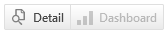
Inicialmente, la página Panel de control de la organización se establece como vista predeterminada, pero puede volver a la página Organización con una selección en su página Configuración. Consulte Configuración.
Las pestañas que ve en los paneles de control de la organización son pestañas del sistema creadas por Datto o pestañas creadas y compartidas por su administrador de Autotask. Consulte Creación y gestión de cuadros de mando de la organización.
Las pestañas del panel de control de la organización actúan como pestañas compartidas. Los usuarios normales no pueden crear pestañas en el panel de control de la organización ni añadir widgets. Por ello, todos los usuarios con permisos de visualización de una organización determinada verán las mismas fichas, widgets y datos.
Los datos se filtran siempre por la organización seleccionada.
Filtro de organización/suborganización
Si una organización es una organización matriz o una suborganización de otra organización, se muestra el filtro Organización. El filtro desplegable contiene las siguientes opciones:
| Filtro | Descripción |
|---|---|
| Organización (por defecto) | Los widgets se filtran para mostrar los datos de la organización seleccionada. |
| Organización matriz (sólo en la suborganización) | Los widgets se filtran para mostrar los datos de la organización matriz de la organización seleccionada. |
|
Filtros combinados (tanto en la organización matriz como en la suborganización) |
En la organización matriz, puede seleccionar la organización matriz y las suborganizaciones, o sólo las suborganizaciones. En la suborganización, puede seleccionar la suborganización actual y la principal, o la organización principal y todas las suborganizaciones. |
|
Suborganizaciones (sólo en la organización matriz) |
Muestra una lista de todas las suborganizaciones. Haga clic en el nombre de una suborganización para filtrar los widgets por la suborganización seleccionada. |
Filtro de ubicación
Si la organización o suborganización mostrada en el filtro de organización tiene ubicaciones, puede seleccionarlas en el filtro Ubicación. El filtro de ubicación se desactiva si se selecciona cualquiera de los filtros de organización combinados.
A la derecha de la barra de pestañas, un menú de pestañas le permite hacer lo siguiente:
| Opción | Descripción |
|---|---|
|
Actualizar |
El panel de control de la organización se actualiza automáticamente cada 5 minutos, pero puede forzar la actualización haciendo clic en el icono Actualizar del menú de pestañas. |
|
Restablecer el orden de las pestañas |
Las pestañas pueden volver a ordenarse en la barra de pestañas al arrastrarlas y colocarlas. Seleccione esta opción para restablecer el orden de las pestañas en el orden predeterminado. |
|
Configuraciones de pestañas |
Seleccione esta opción para elegir un tema diferente o para borrar la configuración de Posicionar los widgets según el espacio disponible. |
NOTA No existe ninguna opción para cerrar una pestaña del cuadro de mandos de una organización.
Los widgets de las pestañas del panel de control de la organización funcionan igual que los widgets de las pestañas compartidas a nivel de aplicación:
- Usted puede explorar para ver la información subyacente.
- Usted puede abrir el menú de widgets y actualizar el widget.
Para información general acerca de widgets, consulte Acerca de los widgets de tableros.